Windows 8 proのダウンロード版を購入した管理人@よっしーですが、あまりにも嬉しくて、「いますぐインストール」を選択してしまい、再インストール用のISOデータのダウンロードを忘れるという大失態を犯してしまいました(;´Д`)
しかし!このたび無事Windows 8 proのインストール用ISOデータをダウンロードして、Windows 8のインストールDVDディスクを無料で作成する方法が分かりましたので、あまり需要はないかもしれませんがご紹介しておきます。
なお、ダウンロードの際には「Windows 8 proのプロダクトキー」が必要になりますので、ご注意くださいね。
また、今回のダウンロードはWindows 8 proパソコンにて行いましたが、ISOデータのダウンロードだけで、Windows 8の再インストールまでは求められませんでした。
純粋にISOデータのダウンロードのみが行えますので、その点はご安心くださいね。
Windows 8 proのインストールディスク用ISOデータをダウンロードする方法
それでは早速、Windows 8 proのインストールディスク用ISOデータをダウンロードする方法をご紹介していきます。
なお、ISOデータと銘打っていますが、USB用のインストールデータのダウンロードも可能です。
ご利用環境に合わせてダウンロードしてくださいね。
1.まずはマイクロソフトのダウンロードサイトに行って、Windows 8 proのプロダクトキーを入力。
Link:http://go.microsoft.com/fwlink/?LinkID=262204
3.「お勧めのWindows 8」→「Windows 8 pro」が表示されているのを確認し、「次へ」をクリック

4.「Windows 8をダウンロードしています」と表示されるので、ダウンロード完了まで待つ。

5.「Windows 8のインストール」画面になるので、「メディアを作ってインストール」を選択し「次へ」をクリック

6.「ISOファイル」を選択し、「保存」をクリック。なおUSBフラッシュドライブへの保存も可能です。お好みでどうぞ。
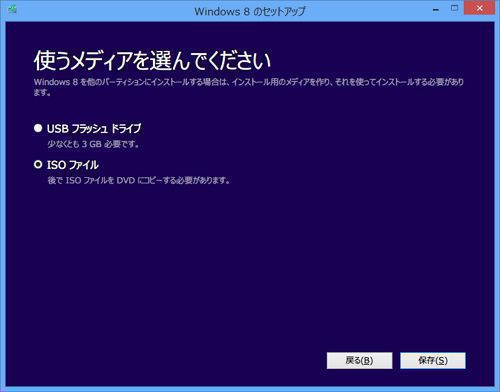
7.Windows 8のISOファイルの保存先を選択。ここは適当でいいですが、4GB程度の保存容量は確保しておきましょう。
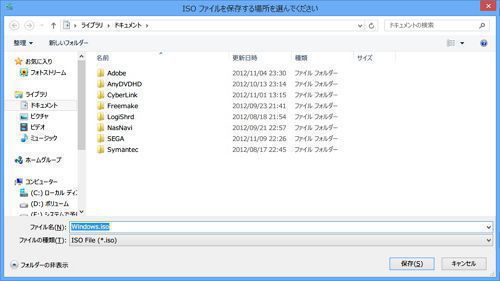
9.「ISOファイルをDVDにコピーします」画面が表示されるので、「DVD書き込み用ドライブを開く」をクリック
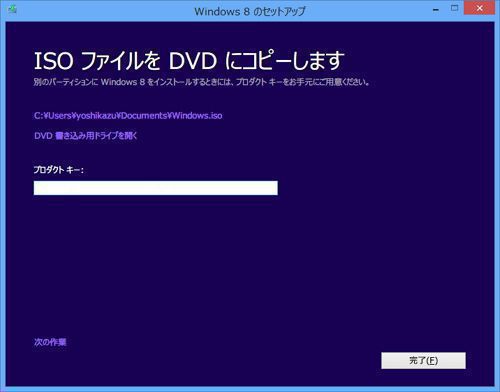
10.「Windowsディスクイメージ書き込みツール」が起動するので、空のDVDをドライブに挿入し、「書き込み」をクリック。するとWindows 8のISOイメージ書き込みが始まります。
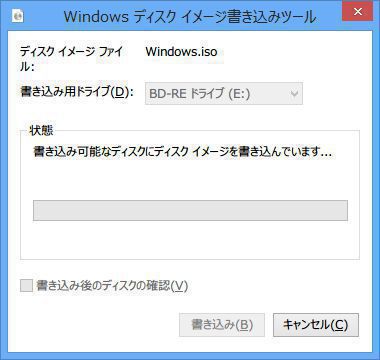
11.「ディスクイメージはディスクに正常に書き込まれました」と表示されれば無事完了!
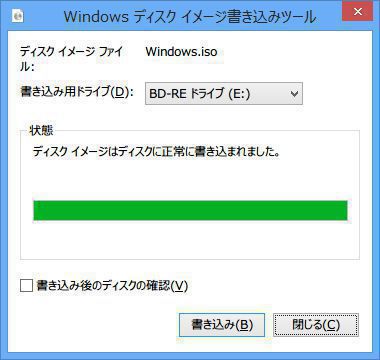
以上で、Windows 8のインストールDVDディスク作成は終了です。
お疲れ様でした!(´∀`)
※windows XP などで ISO がダウンロードできない場合
(管理人は未確認の情報です。一応ご紹介だけしておきます。)
インストールメディア作成ツールをダウンロードすると作れる。(ESDフォルダ?)
XP の場合はさらに次の2つが必要。
.net v2, Microsoft Image Mastering API v2 をインストールし、インストールメディア作成ツールをダウンロードする。
Link:http://technet.microsoft.com/ja-jp/magazine/hh536221.aspx

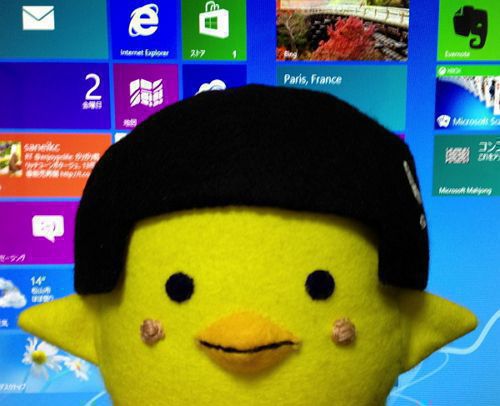
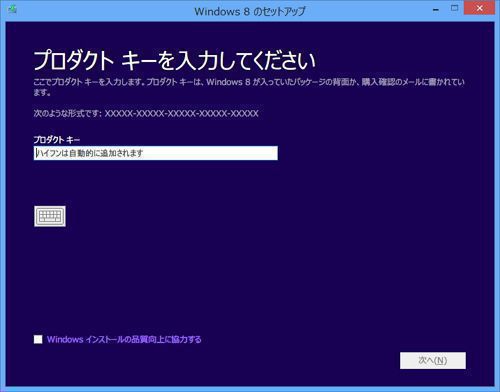


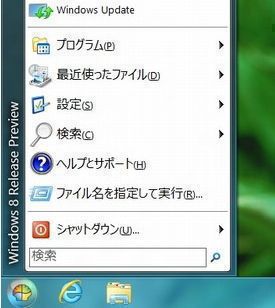
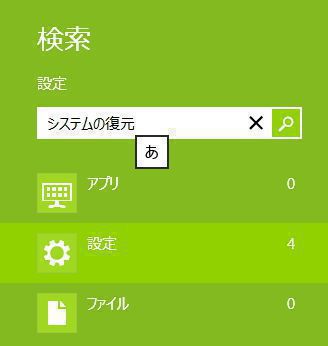

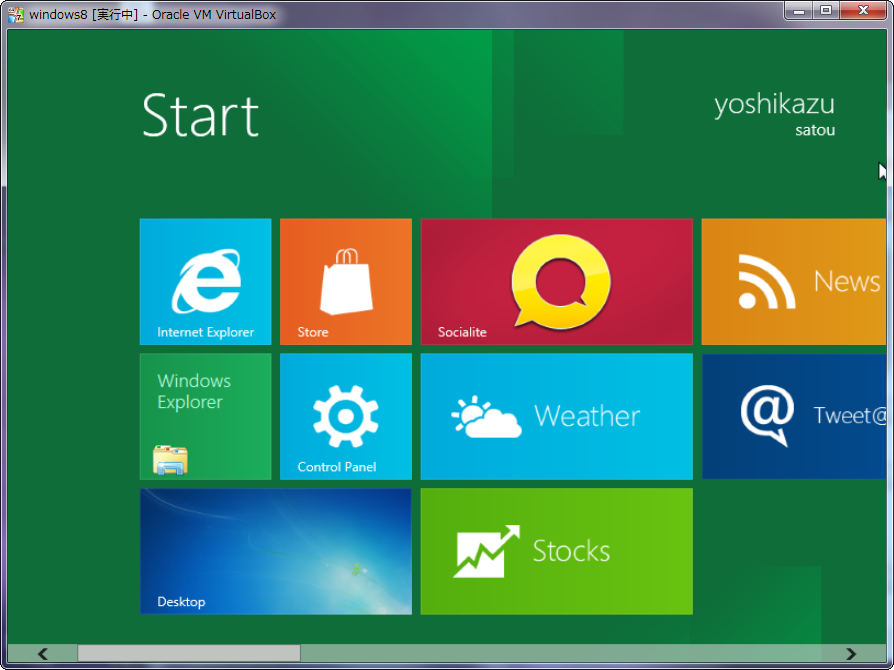
コメント
質問させてください!
isoファイルを作成する際に、プロダクトキーはDVDに入力されてしまうのでしょうか。
起動ディスクだけ作成しておきたいだけなのですが、持っていることが認識されるだけでしょうか。
プロダクトキーはDVDには入力されません。
単なるインストールディスクになります。
御返事ありがとうございます。
お陰様でインストールディスク完成しました。
オークションでシリアルコードだけ購入したのですが、
>☆Windows 8 Pro☆
>新規インストール、アップグレード、64bit,32bit 全て対応
(略)
と記載されており、結局どれでシリアルコードが動くのかがわかりません。
ご存知でしたらご回答よろしくお願いします。
シリアルコードがあれば、どのインストール方法も行うことができると思います。
個人的には、64bitのインストールをおすすめします。